Poradnik SSD - jak usprawnić i przyspieszyć pracę dysku SSD
- SPIS TREŚCI -
- 0 - Słowo wstępu
- 1 - Indeksowanie
- 2 - Defragmentacja
- 3 - Prefetcher i Superfetch
- 4 - Hibernacja
- 5 - Zmienne środowiskowe
- 6 - Foldery osobiste użytkownika
- 7 - Pamięć wirtualna
- 8 - Folder SoftwareDistribution
- 9 - Profil IE/Opery
- 10 - Profil Chroma/Firefoxa
- 11 - Profil WTW/AQQ
- 12 - AHCI
- 13 - Buforowanie zapisu
- 14 - Funkcja TRIM
Przenoszenie pamięci wirtualnej
Pamięć wirtualna w postaci plików pagefile.sys pozwala systemowi zwiększyć teoretyczny zasób pamięci dostępnej dla systemu i procesów. Dodatkowo Windows 7 w przypadku próby wyłączenia plików stronicowania uprzedzi nas, że przynajmniej 512 MB jest wymagane do tworzenia zrzutów przy tak zwanych BSODach. W dzisiejszych czasach przy aktualnych cenach pamięci RAM, komputery z 4 i więcej gigabajtami tejże pamięci są raczej powszechne. Stąd popularna porada wyłączenia całkowitego plików stronicowania. Druga popularna porada to przeniesienie plików na klasyczny dysk HDD w celu oszczędzenia host writów.
Warto przed przedstawieniem krok po kroku porady, wspomnieć jednak o paru faktach. Z badań Microsoftu z tysięcy komputerów wynika, że dla plików pagefile.sys:
- Liczba odczytów przewyższa liczbę zapisów w przybliżeniu 40 razy.
- Odczyty są przeważnie małe: 67% jest mniejsze bądź równe 4 KB, a 88% mniejsze niż 16 KB.
- Zapisy są relatywnie duże: 62% jest większe bądź równe 128 KB, a 45% ma dokładnie 1 MB.
Biorąc pod uwagę dane oraz charakterystykę działania dysków SSD, można dojść do wniosku, że mało plików jest lepiej trzymać na SSD niż pagefile.sys. Dodatkowo w czasie redakcyjnych testów dysk SSD na którym umieszczono 8 GB plik stronicowania, zanotował zaledwie 2 GB host writów., z czego oba gigabajty pojawiły się w drugiej połowie testów, po wyjęciu jednej kości RAM i tym samym zmniejszeniu jej z 8 do 4 GB.
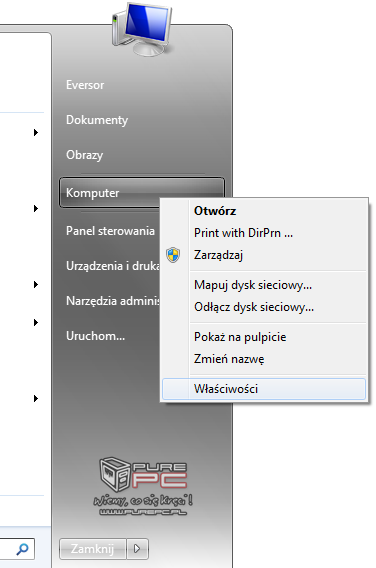
Aby edytować ustawienia plików stronicowania należy w Menu Start wywołać menu kontekstowe Komputer kliknięcie prawym przyciskiem myszy. Następnie wybieramy pozycję Właściwości.
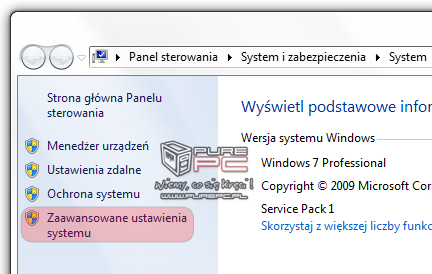
Po lewej stronie okna, które nam się otworzy, klikamy na opcję Zaawansowane ustawienia systemu.
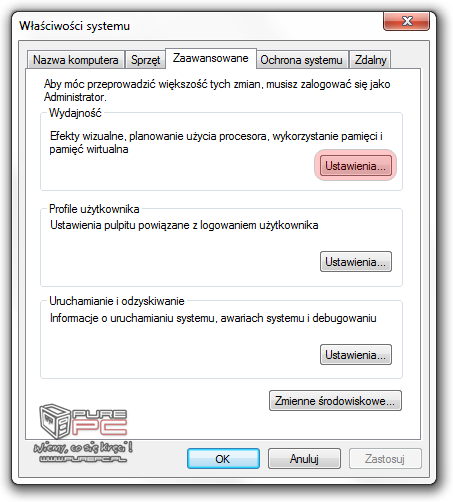
W nowym oknie domyślnie otwartą zakładką powinna być Zaawansowane. Jeśli jest inaczej, przechodzimy na nią i klikamy zaznaczony na obrazku przycisk Ustawienia...
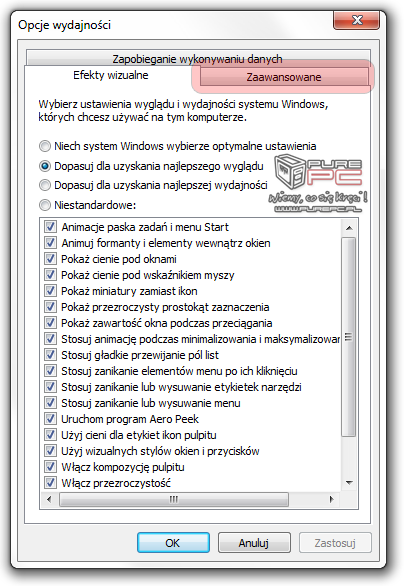
Otworzy nam się kolejne okno, w którym przechodzimy do zakładki Zaawansowane.
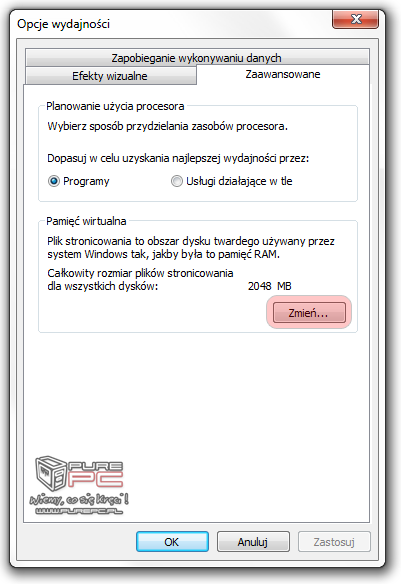
Na otwartej zakładce klikamy zaznaczony na obrazku przycisk Zmień...
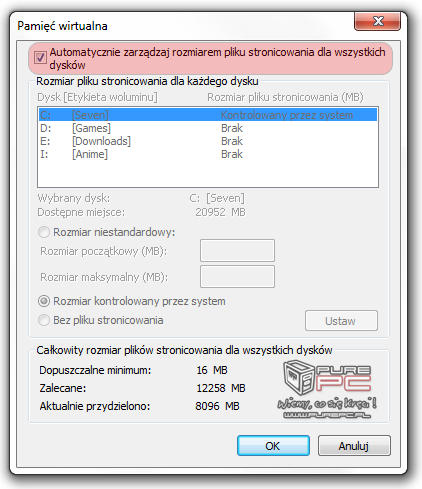
Na nowym oknie odznaczamy zaznaczoną opcje automatycznego zarządzania.
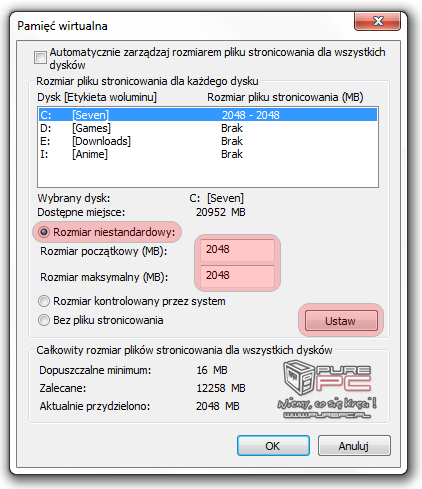
Teraz pozostaje wybrać na jakich dyskach chcemy mieć pliki stronicowania. Polecamy zachować plik na dysku systemowym, po prostu go zmniejszając i nadając mu stały rozmiar. Aby to zrobić zaznaczamy dysk systemowy. Następnie wybieramy Rozmiar niestandardowy: i ustawiamy Rozmiar początkowy i Rozmiar maksymalny na taką samą wartość (w przykładzie 2 GB)p. Pomoże to uniknąć ewentualnej fragmentacji pliku stronicowania. Na końcu wszystko zatwierdzamy przyciskiem Ustaw. W przypadku gdybyśmy jednak chcieli przenieść pagefile.sys na inny niż domyślny dysk, po zaznaczeniu systemowego dysku, będziemy musieli wybrać opcję bez pliku stronicowania i zatwierdzić operację guzikiem Ustaw. Następnie wybieramy docelowy dysk, ustawiamy rozmiar niestandardowy lub kontrolowany przez system i klikamy Ustaw. Gdy skończymy edycję zamykamy okno przyciskiem OK.
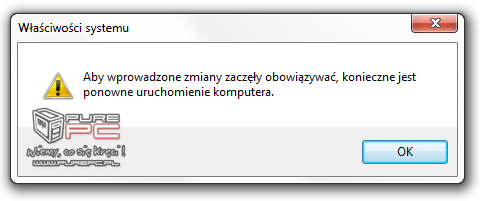
Zostaniemy poinformowani o potrzebie restartu systemu w celu zatwierdzenia zmian. Potwierdzamy i zamykamy pozostałe dwa okna przyciskami OK.
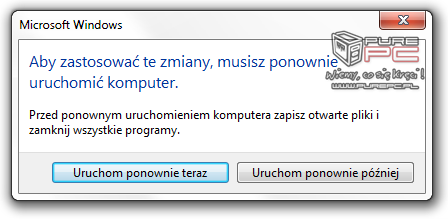
System zapyta nas o restart, zgadzamy się, lub wybieramy że sami zrestartujemy później.
- « pierwsza
- ‹ poprzednia
- …
- 4
- 5
- 6
- 7
- 8
- 9
- 10
- 11
- 12
- …
- następna ›
- ostatnia »
- SPIS TREŚCI -
- 0 - Słowo wstępu
- 1 - Indeksowanie
- 2 - Defragmentacja
- 3 - Prefetcher i Superfetch
- 4 - Hibernacja
- 5 - Zmienne środowiskowe
- 6 - Foldery osobiste użytkownika
- 7 - Pamięć wirtualna
- 8 - Folder SoftwareDistribution
- 9 - Profil IE/Opery
- 10 - Profil Chroma/Firefoxa
- 11 - Profil WTW/AQQ
- 12 - AHCI
- 13 - Buforowanie zapisu
- 14 - Funkcja TRIM
Powiązane publikacje

Test dysku SSD MSI Spatium M580 Frozr Gen5 - Najszybszy nośnik na świecie, chłodzony gigantycznym radiatorem
73
Test dysku SSD Kioxia Exceria Plus G3 - Konkurent Lexar NM710, który przeszedł spore zmiany względem poprzednika
42
Uwaga na dyski SSD sprzedawane na AliExpress! Podróbki Kingston i Samsung to zwykłe elektrośmieci
111
Test dysku SSD MSI Spatium M570 PRO Frozr Gen5. Wysoka wydajność, wysoki radiator i wysoka cena
71












